在前面章节介绍Arduino常用开发板的时候大概说了Arduino UNO板的板载功能引脚的分布,其中带数字丝印的引脚为数字引脚,位于UNO板的上方。Arduino UNO一共有14个数字引脚,分别是0 ~ 13号脚,其中除了13号引脚默认接了一个LED灯,其他引脚都可作为外接模块的控制引脚,控制其数字信号输入输出功能。

数字信号
数字信号是以0、1来表示的不连续的电平信号,也就是二进制的形式,通常在Arduino程序中以高低电平来表示数字信号,高电平为数字信号1(HIGH),低电平为数字信号0(LOW),也可以直接用1或0来表示高低电平。当引脚的数字信号为1时,引脚电压值为5V高电平,引脚数字信号为0时,电压值为0V低电平。
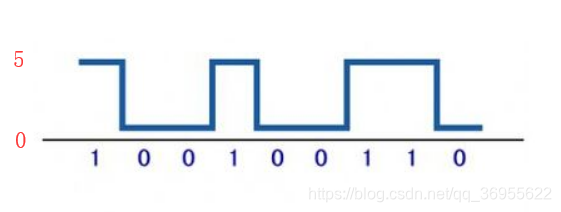
除了板载的数字引脚外,带 “A” 编号的模拟引脚也可以完成输入输出数字信号的功能。
控制数字引脚的输入输出功能需要用到3个函数,分别是 pinMode()、digitalWrite()、digitalRead(),对应的传参跟功能在上节“Arduino编程基础”中有提及,可直接跳转 - Arduino成长日记2 - Arduino编程基础
在使用引脚输入输出功能之前,需要先通过 pinMode() 函数配置引脚模式为输入模式或输出模式,参数 pin 为需要配置的引脚,数字引脚为0 ~ 13,模拟引脚为A0 ~ A5,参数 mode 可配置引脚为INPUT(输入模式)、OUTPUT(输出模式)、INPUT_PULLUP(输入上拉模式),通常只用到前两种模式。
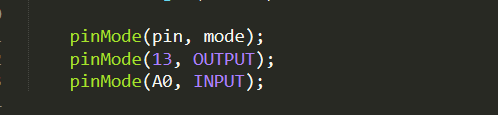
如上图配置数字引脚13为输出功能(OUTPUT),配置模拟引脚A0为输入模式(INPUT)。
配置了引脚模式之后就是对引脚进行操作了,因为数字引脚13配置了输出模式,所以对应的引脚操作就是数字信号控制(高电平或低电平写入),所用到的函数是 digitalWrite() 。 digitalWrite()函数的传参为要控制的数字引脚和写入的数字信号(高电平或低电平)。
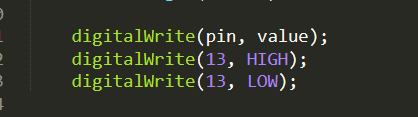
这样就能看懂Arduino的示例闪烁灯程序 - Blink了,下面是Blink的代码 ~
//定义LED引脚
#define LED_BUILTIN 13
// setup函数,当板子通电或执行复位的时候运行一次
void setup() {
// 初始化数字引脚LED_BUILTIN为输出
pinMode(LED_BUILTIN, OUTPUT);
}
// loop函数,继setup函数之后循环运行的函数
void loop() {
digitalWrite(LED_BUILTIN, HIGH); // 点亮LED(HIGH为高电平)
delay(1000); // 延时1秒
digitalWrite(LED_BUILTIN, LOW); // 关闭LED(LOW为低电平)
delay(1000); // 延时1秒
}
代码开头的 #define 为数字引脚13设置宏定义,使得代码编译时代码中所用到 LED_BUILTIN 的地方都会被替换成数字 13 ,setup函数中将数字引脚13初始化为输出模式,loop函数中通过digitalWrite函数对 13 引脚写入高电平与低电平,搭配延时函数 delay 形成LED灯的循环闪烁效果。
掌握了 Blink程序的功能实现,我们可以着手来编写流水灯的实验了,程序如下:
/*******************************************
*
* Arduino流水灯实验
*
********************************************/
void setup()
{
//通过for循环初始化LED引脚2到引脚7为输出模式
for (int i = 2; i < 8; ++i)
{
/* code */
pinMode(i, OUTPUT);
}
}
void loop()
{
//从引脚2到引脚6,点亮LED,等待500毫秒在熄灭LED
for (int i = 2; i < 7; ++i)
{
/* code */
digitalWrite(i, HIGH);
delay(500);
digitalWrite(i, LOW);
}
//从引脚7到引脚3,点亮LED,等待500毫秒在熄灭LED
for (int i = 7; i > 2; --i)
{
/* code */
digitalWrite(i, HIGH);
delay(500);
digitalWrite(i, LOW);
}
}
该实验巧妙的利用for循环语句节省了一些多余的代码量,也使得程序看起来更加简洁。硬件方面可用面包板、1k电阻、直插式LED搭建,数字引脚串联电阻跟LED,再共地,需要注意LED的正负极方向(正极接电阻,负极接地),否则可能出现LED无法点亮的情况。
学会了数字引脚输出功能的流水灯,现在来看看输入功能,接下来通过按键控制LED实验来了解数字引脚输入的使用,首先看看按键还有LED的原理图
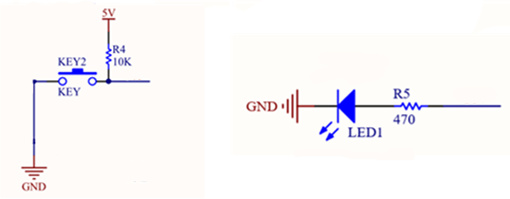
按键没被按下时电路默认式外部上拉,引脚输入高电平,当按键按下时,引脚接地输入低电平;LED灯在引脚输出高电平时点亮,输出低电平时熄灭,由此我们来看按键控制LED程序:
// 设置常量
const int buttonPin = 2; // 需要检测的按键引脚
const int ledPin = 13; // LED引脚
// 设置变量
int buttonState = 0; // 存储按键状态的变量
void setup() {
// 初始化LED引脚为输出模式
pinMode(ledPin, OUTPUT);
// 初始化按键为输入模式
pinMode(buttonPin, INPUT);
}
void loop() {
// 读取按键引脚状态赋值给buttonState
buttonState = digitalRead(buttonPin);
// 检测按键是否按下,当按键按下时将返回低电平
if (buttonState == LOW) {
// 按键按下,亮灯
digitalWrite(ledPin, HIGH);
} else {
// 按键没被按下,灭灯
digitalWrite(ledPin, LOW);
}
}
通过 digitalRead() 函数返回的引脚电平,来控制LED的亮灭。按键按下时, digitalRead() 返回低电平(LOW),按键没按下时,返回高电平(HIGH)。
接下来修改一下程序,完成不一样的控制效果 - 按一下按键,LED灯点亮,按一下按键,LED灯熄灭。
const int buttonPin = 2; // 需要检测的按键引脚
const int ledPin = 13; // LED引脚
// variables will change:
int buttonState = 0; // 存储按键状态的变量
int ledState = false; //LED状态的变量
void setup() {
//初始化LED引脚为输出模式
pinMode(ledPin, OUTPUT);
//初始化按键为输入模式
pinMode(buttonPin, INPUT);
}
void loop() {
//判断按键是否按下,按键按下时返回低电平(LOW)
if(digitalRead(buttonPin) == LOW){
//判断LED变量,true为点亮LED,false为熄灭LED灯
if (ledState == true) {
// 亮灯
digitalWrite(ledPin, HIGH);
ledState = false; //修改LED状态变量,当下次按键按下时执行灭灯操作
} else {
// 灭灯
digitalWrite(ledPin, LOW);
ledState = true; //修改LED状态变量,当下次按键按下时执行亮灯操作
}
delay(200);
}
}
为了能使每次按键按下时能够准确的控制LED,需要在每次按键按下时加入小段延时函数,这在按键实验中称为“按键去抖”。